Giriş
Arduino Uno, çeşitli projelerde kullanılan popüler bir mikrodenetleyicidir. Ancak, daha küçük ve enerji verimli çözümler gerektiğinde ATtiny85 gibi küçük mikrodenetleyiciler tercih edilebilir. Bu rehberde, Arduino Uno kullanarak ATtiny85 mikrodenetleyicisini nasıl programlayacağınızı anlatacağız.
ATtiny85’in Teknik Özellikleri
ATtiny85, Atmel’in AVR serisinde bulunan küçük ama güçlü bir mikrodenetleyicidir. İşte ATtiny85’in temel teknik özellikleri:
- Mikrodenetleyici: Atmel AVR ATtiny serisi
- Çekirdek: AVR RISC
- Çalışma Voltajı: 2.7V – 5.5V
- Flash Bellek: 8KB
- SRAM: 512B
- EEPROM: 512B
- Saat Hızı: 0 – 20 MHz (8 MHz dahili osilatör ile)
- Giriş/Çıkış Pinleri: 6 adet
- PWM Kanalları: 2 adet
- ADC Kanalları: 4 kanal, 10-bit çözünürlük
- Zamanlayıcılar: 2 adet (1 adet 8-bit, 1 adet 16-bit)
- UART, I2C, SPI Desteği: Yazılımsal olarak kullanılabilir
- Güç Tüketimi: Düşük güç modlarında çok düşük (sleep mode ve power-down modları mevcut)
- Paket Tipi: DIP-8, SOIC-8, QFN-20 gibi çeşitli paket seçenekleri
ATtiny85 Kullanım Alanları
ATtiny85, aşağıdaki kullanım alanları için idealdir:
- Küçük Elektronik Projeler: Boyutu ve düşük güç tüketimi sayesinde taşınabilir cihazlar için idealdir.
- Giyilebilir Teknolojiler: Küçük ve hafif olması, giyilebilir teknolojilerde kullanılmasını sağlar.
- Sensör Tabanlı Uygulamalar: Analog ve dijital giriş/çıkış pinleri sayesinde çeşitli sensörlerle entegrasyon sağlanabilir.
- Basit Kontrol Sistemleri: Küçük otomasyon ve kontrol sistemleri için kullanılabilir.
- Prototip Geliştirme: Düşük maliyeti ve kolay programlanabilirliği ile prototip geliştirme süreçlerinde tercih edilir.
Gerekli Malzemeler
- Arduino Uno
- ATtiny85 mikrodenetleyici
- Breadboard
- Jumper kablolar
- 10uF kondansatör
Attiny85 Pin Yapısı Giriş ve Çıkışlar
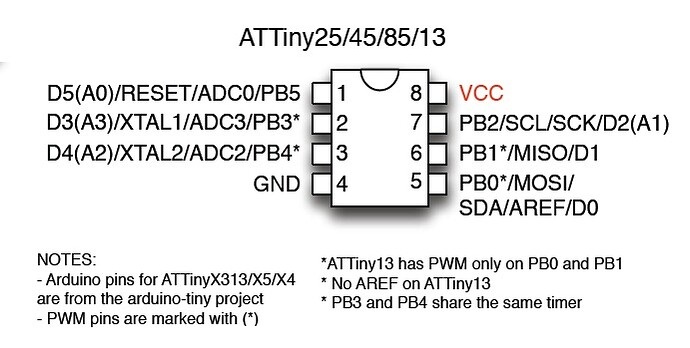
Adım 1: Arduino IDE’yi Hazırlama
- Arduino IDE’yi açın.
- File (Dosya) > Preferences (Tercihler) yolunu izleyin.
- “Additional Boards Manager URLs” kısmına şu URL’yi ekleyin:
https://raw.githubusercontent.com/damellis/attiny/ide-1.6.x-boards-manager/package_damellis_attiny_index.json - Tools (Araçlar) > Board (Kart) > Boards Manager (Kart Yöneticisi) yolunu izleyin.
- Açılan pencerede “attiny” aratın ve çıkan paketi yükleyin.
Adım 2: Arduino Uno’yu ISP (In-System Programmer) Olarak Kullanma
- File (Dosya) > Examples (Örnekler) > 11.ArduinoISP > ArduinoISP seçeneğini açın.
- Bu örneği Arduino Uno’ya yükleyin.
- Arduino Uno üzerinde 10uF’lık kondansatörü RESET ve GND pinleri arasına bağlayın. Bu, Uno’nun resetlenmesini önler.
Adım 3: ATtiny85’i UNO’ya Bağlama
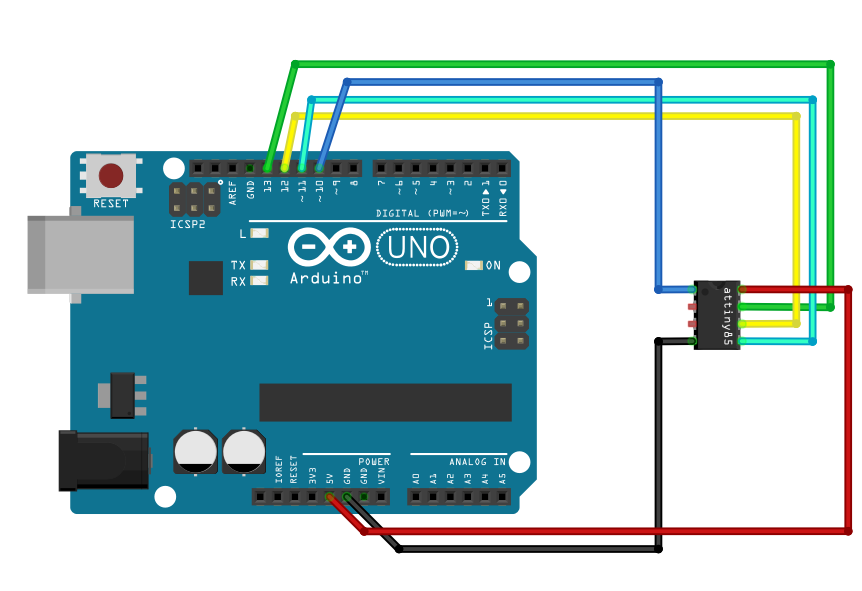
Aşağıdaki bağlantıları yapın:
- Arduino Uno 10 numaralı pini → ATtiny85 RESET pini (Pin 1)
- Arduino Uno 11 numaralı pini → ATtiny85 MOSI pini (Pin 5)
- Arduino Uno 12 numaralı pini → ATtiny85 MISO pini (Pin 6)
- Arduino Uno 13 numaralı pini → ATtiny85 SCK pini (Pin 7)
- Arduino Uno 5V → ATtiny85 VCC pini (Pin 8)
- Arduino Uno GND → ATtiny85 GND pini (Pin 4)
Adım 4: ATtiny85 İçin Arduino IDE Ayarları
- Tools (Araçlar) > Board (Kart) menüsünden “ATtiny25/45/85” seçin.
- Tools (Araçlar) > Processor (İşlemci) menüsünden “ATtiny85” seçin.
- Tools (Araçlar) > Clock (Saat) menüsünden “8 MHz (internal)” seçin.
- Tools (Araçlar) > Programmer (Programlayıcı) menüsünden “Arduino as ISP” seçin.
Adım 5: ATtiny85’i Programlama
- Tools (Araçlar) > Burn Bootloader (Bootloader Yükle) seçeneğine tıklayarak ATtiny85’in bootloader’ını yükleyin.
- Şimdi bir Arduino kodu yazabilir ve ATtiny85’e yükleyebilirsiniz. Örnek olarak basit bir LED blink kodu kullanabilirsiniz:
int maviled = 3;
void setup() {
pinMode(maviled, OUTPUT);
}
void loop() {
digitalWrite(maviled, HIGH);
delay(500);
digitalWrite(maviled, LOW);
delay(500);
}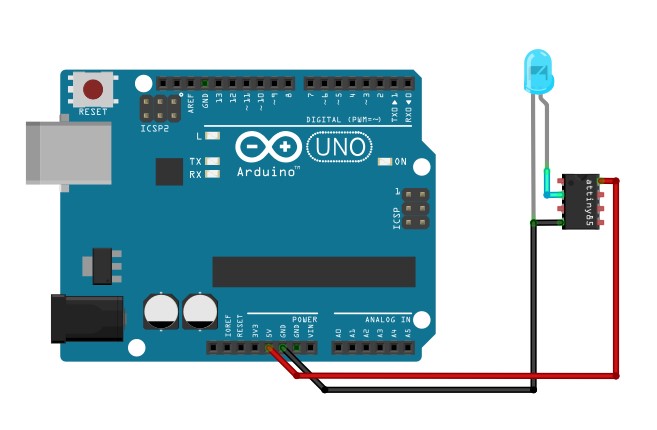
Sonuç
Bu rehberde, Arduino Uno kullanarak ATtiny85 mikrodenetleyicisini nasıl programlayacağınızı öğrendiniz. Bu yöntem, küçük ve enerji verimli projeleriniz için ATtiny85’in gücünden yararlanmanızı sağlar. Artık projelerinizde ATtiny85’i kullanarak daha kompakt ve düşük maliyetli çözümler geliştirebilirsiniz.
